- Descrição
-
Software de Mapeamento Aéreo DJI Terra Pro Overseas - Licença de 1 ano
Faça do mundo seu ativo digital
Capture, analise e visualize seu ambiente com DJI Terra - um software de mapeamento fácil de usar desenvolvido para ajudar profissionais da indústria a transformar cenários do mundo real em ativos digitais.

Planejar. Processar. Analisar e Executar
Digitalize o mundo ao seu redor
Construção
Colete, meça e analise dados com precisão em todos os projeto.

Infraestrutura
Realize facilmente inspeções detalhadas em estruturas e ativos complexos.

Energia
Inspecione com segurança ativos e estruturas verticais, com otimizações especiais para linhas de energia.

Segurança Pública
Obtenha um tempo de resposta rápido para coletar informações críticas no local.

Agricultura
Obtenha uma compreensão profunda do seu campo para ajudá-lo a gerar maiores rendimentos.

Filmando
Otimize a pré-visualização para melhorar os fluxos de trabalho de planejamento em sua equipe.
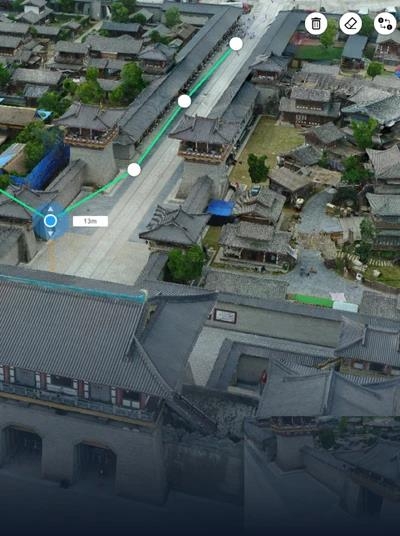
Planejamento de missão de pontos de referência
Crie trajetórias de vôo eficientes usando ações de waypoint predefinidas e parâmetros ajustáveis como altitude, velocidade, ângulo de inclinação do cardan, direção da aeronave e muito mais. Para missões mais complexas e restritas que requerem grande atenção aos detalhes, use 3D Flight Visualization para projetar e simular tarefas em modelos 3D existentes.
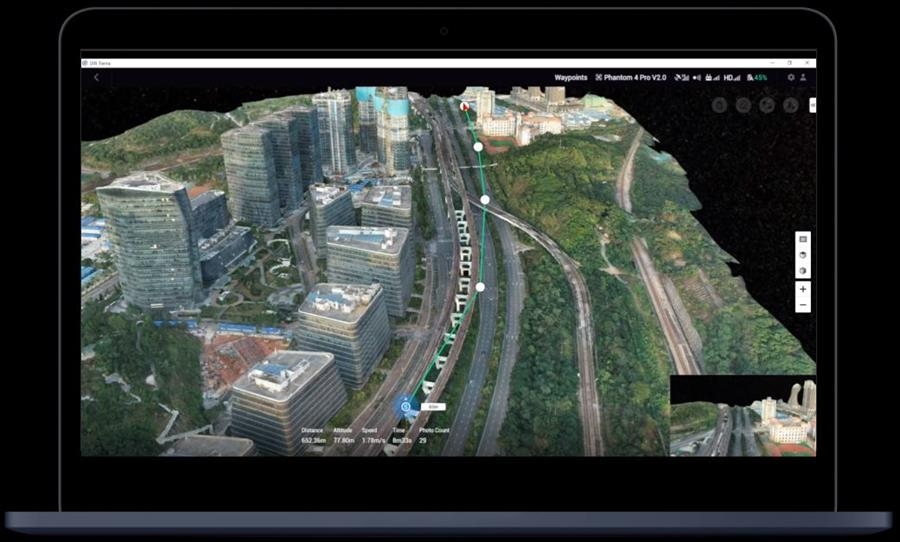
Planejamento de missão de área
Com apenas alguns toques na tela, você pode automatizar missões complexas, permitindo capturar imagens perfeitamente que podem ser processadas para produzir uma variedade de mapas e modelos para análise posterior e para auxiliar na tomada de decisões.
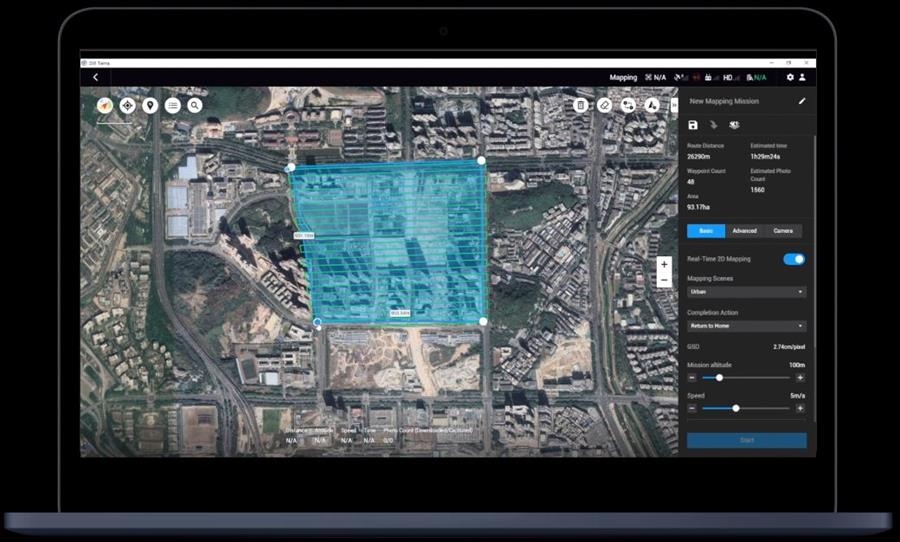
Planejamento de missão oblíqua
Quando a precisão é essencial e os detalhes são vitais para suas operações críticas, o Oblique permite capturar um rico conjunto de dados de modelo 3D ajustando o ângulo da câmera em um ângulo inclinado, dando a você uma visão extra nítida do ativo.
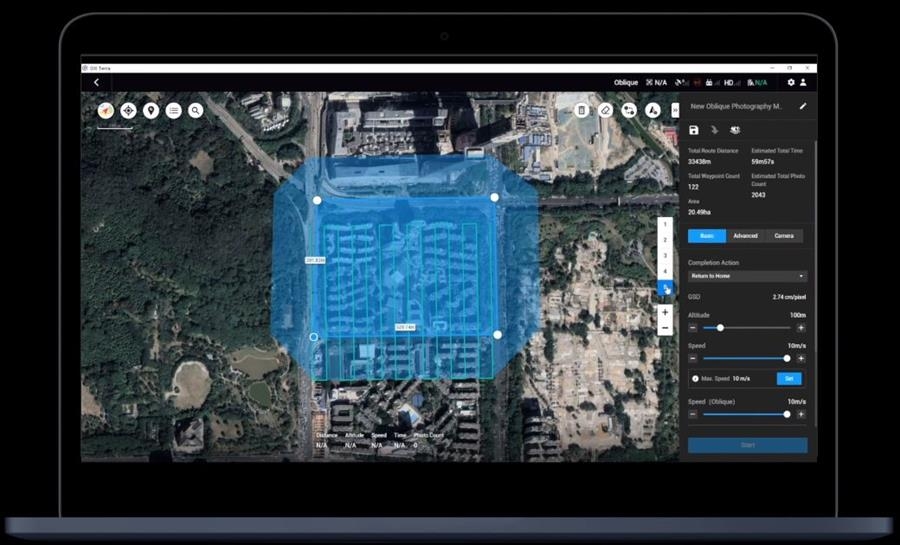
Planejamento de missão do corredor
Crie missões de vôo automatizadas em torno de estradas e ferrovias simplesmente desenhando uma linha no mapa. Ajuste as configurações da missão para alterar a área total mapeada, dando a você a flexibilidade de escolher entre a criação de mapas 2D de alta definição e modelos 3D ou visões gerais rápidas.
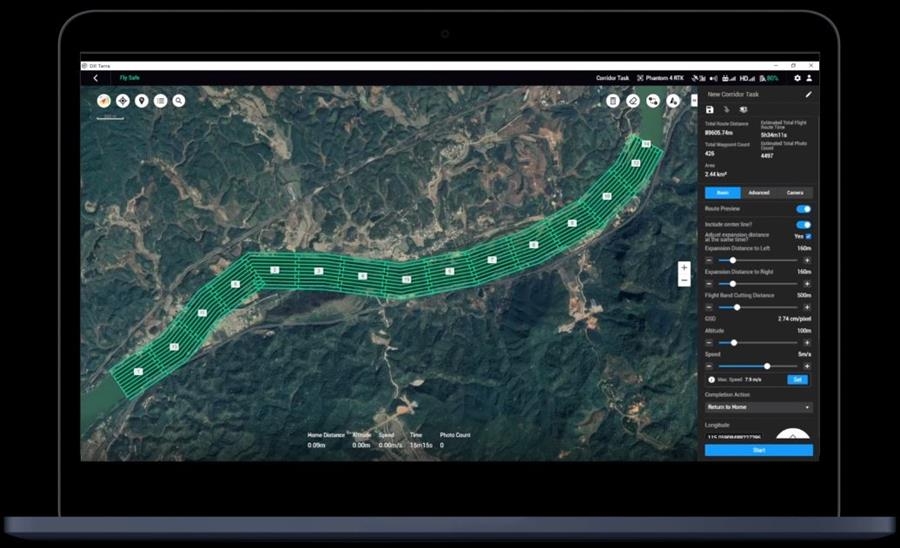
Planejamento de missão de inspeção detalhada
Gere pontos de passagem e rotas de voo automaticamente com base em um ou mais pontos selecionados em um modelo 3D local ou nuvem de pontos (ou nuvem de pontos de terceiros). Uma visão de câmera simulada incluindo o ponto selecionado é exibida na tela para permitir uma melhor seleção de waypoint e um planejamento de rota de vôo mais eficiente, automatizando os fluxos de trabalho de inspeção.
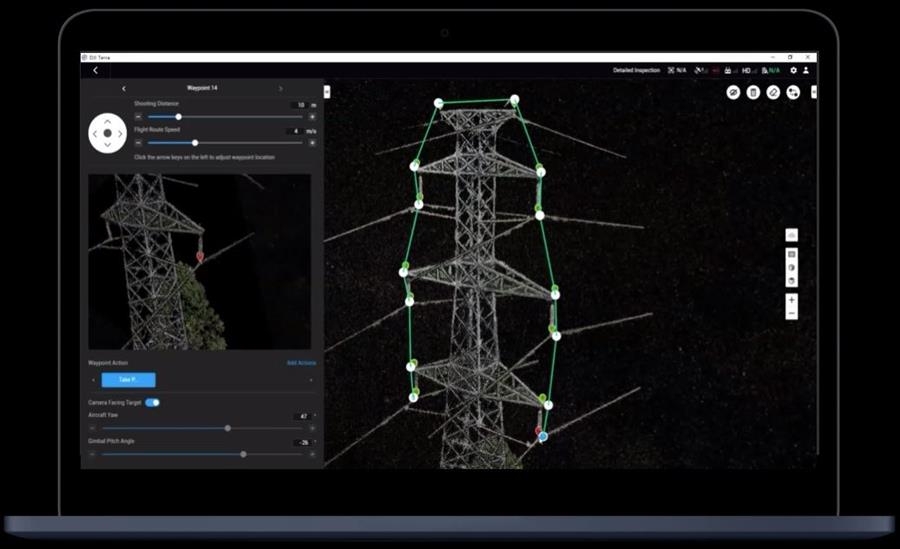
Fluxos de trabalho perfeitos, resultados precisos
Eficiência e experiência do usuário incomparáveis
Importe imagens com facilidade enquanto navega sem esforço na interface projetada intuitivamente.
Processa em massa até 400 imagens / 1 GB de RAM 1 , minimizando o tempo de espera entre o trabalho de campo e a visualização digital.
Execute missões de reconstrução empregando várias placas gráficas simultaneamente para melhorar a eficiência.
Atenda e exceda os padrões de seu projeto
Gere ortomosaicos 2D e modelos 3D altamente detalhados com precisão absoluta aprimorada, definindo pontos de controle de solo (GCPs) e pontos de verificação, para que você possa medir e inspecionar com facilidade.
Visualize um relatório de qualidade de sua missão para garantir que os resultados atendam aos seus padrões de precisão.
Compatibilidade e flexibilidade
Converta as coordenadas de seus mapas e modelos em mais de 8500 sistemas de coordenadas principais, simplesmente selecionando a saída que atende às suas necessidades.
Incorpore dados de POS, GCPs ou ambos os conjuntos de dados para criar mapas e modelos georreferenciados com maior precisão diretamente no sistema de coordenadas de destino exigido pelo projeto.
Mapeamento [2]
Mapas 2D
Mapeamento em tempo real
Gere rapidamente um ortomosaico 2D da área selecionada em tempo real. Isso não é apenas ideal para criar trajetórias de vôo detalhadas em áreas remotas, mas também é útil para missões urgentes que exigem uma rápida tomada de decisão no local.
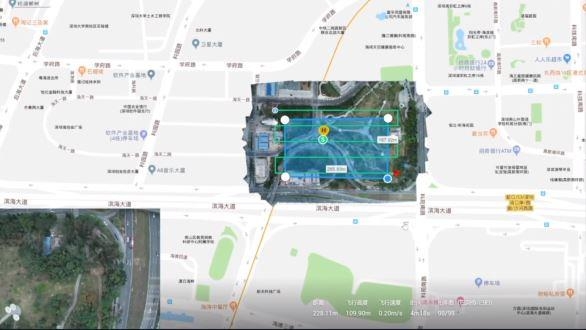
Reconstrução 2D
Gere ortomosaicos de alta resolução, permitindo que você obtenha resultados de medição detalhados e precisos para todos os seus projetos críticos.

Reconstrução multiespectral 2D [3]
Usando dados multiespectrais do P4 Multispectral, gere mapas de refletância calibrados radiometricamente para pesquisa de sensoriamento remoto e muito mais, ou produza mapas de índice de vegetação incluindo NDVI e NDRE. Crie mapas de prescrição para aplicação de taxa variável usando drones Agras da DJI para melhorar os rendimentos das colheitas enquanto reduz os custos.
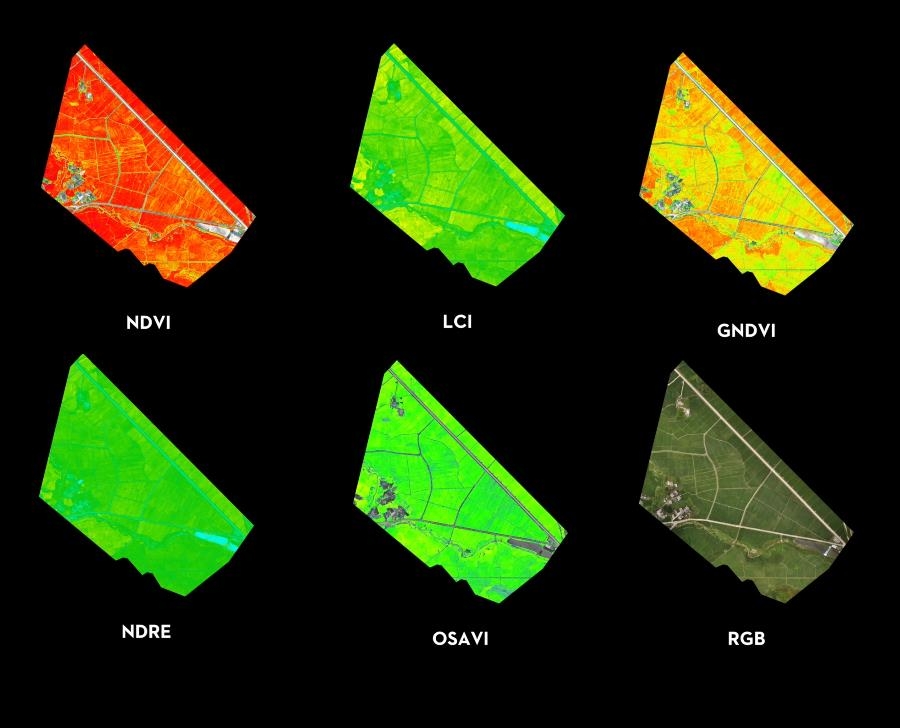
Modelos 3D
Mapeamento 3D em tempo real
Quando a eficiência é fundamental, renderize e visualize rapidamente um modelo 3D da área mapeada. Tome decisões com base no modelo preliminar e verifique se está completo imediatamente ou planeje voos 3D no local.
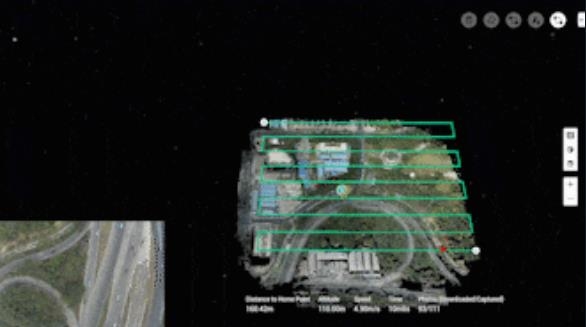
Reconstrução 3D
Obtenha representações nítidas e realistas de seus arredores em várias aplicações industriais, seja reconstrução de acidentes, recriação de linhas de energia finas e estruturas verticais complexas, gerenciamento de grandes projetos de construção e muito mais. Os algoritmos de reconstrução baseados em CUDA são capazes de processar rapidamente grandes quantidades de dados para fornecer resultados de qualidade.
Com a região de interesse, a reconstrução da imagem pode ser realizada em uma região-alvo específica. Por sua vez, isso economiza tempo de processamento e melhora a eficiência, enquanto gera um modelo mais claro ou nuvem de pontos.

Análise de dados
Medições 2D e 3D
Adquira dimensões importantes em uma variedade de terrenos com ferramentas de análise fáceis de usar que permitem obter uma variedade de dados de medição com base em medições lineares, de área e volumétricas.
Coordenada
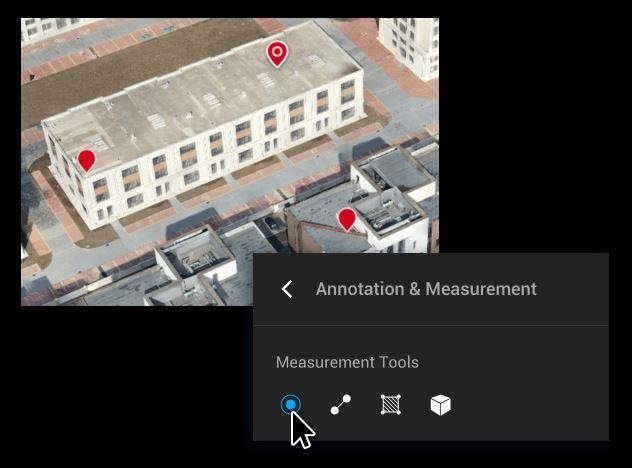
Distância
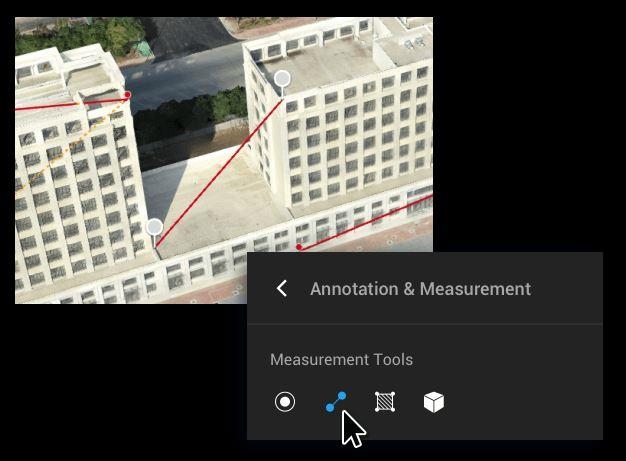
Área
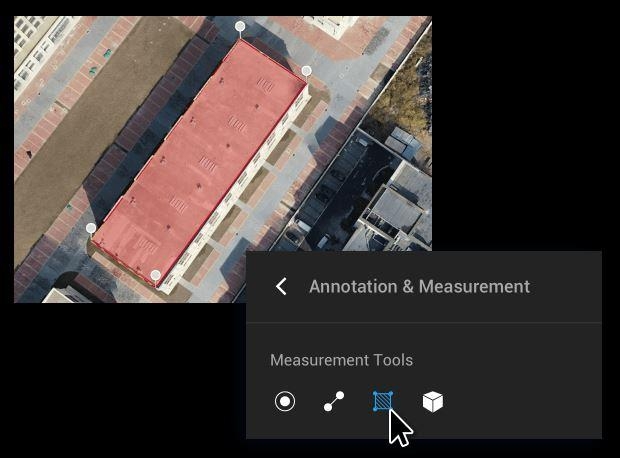
Volume
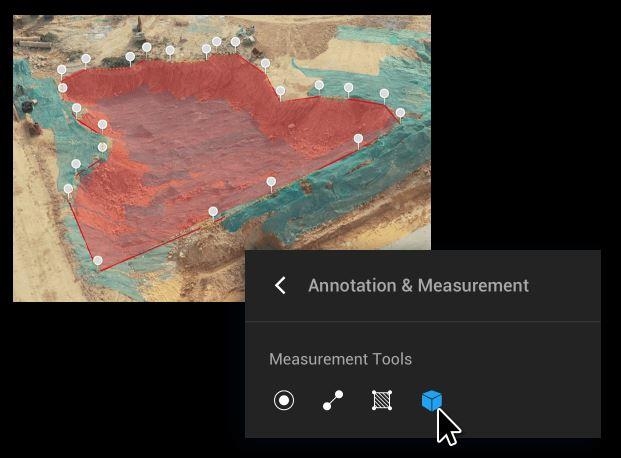
Anotação
Edite rótulos de medições em modelos existentes, que podem ser usados para relatar e melhorar a comunicação em projetos em andamento.
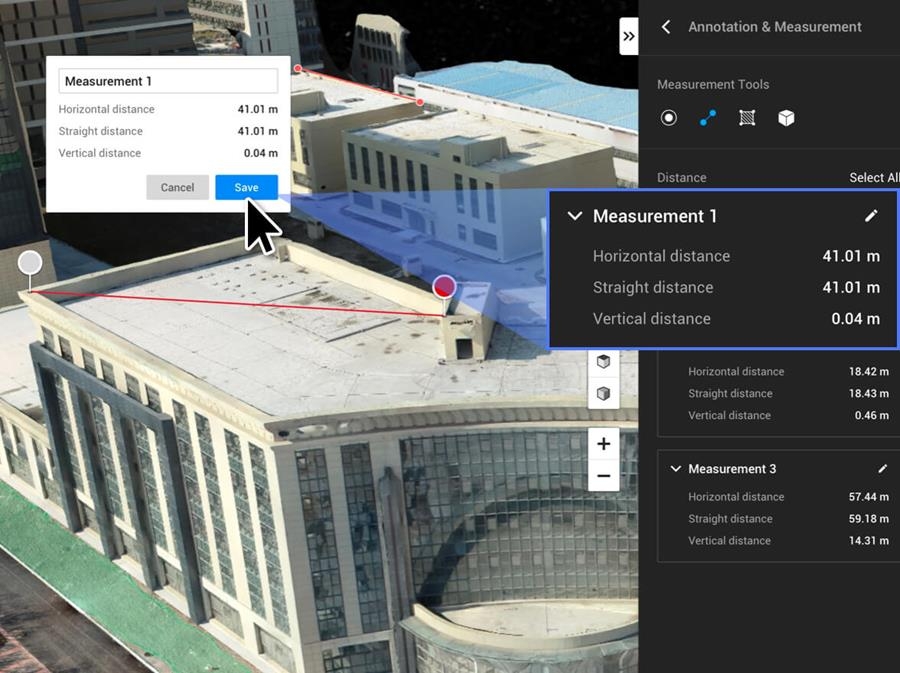
Inspeção de fotos
Inspecione de perto todas as fotos do modelo para que você possa localizar e destacar quaisquer elementos críticos do mundo real.
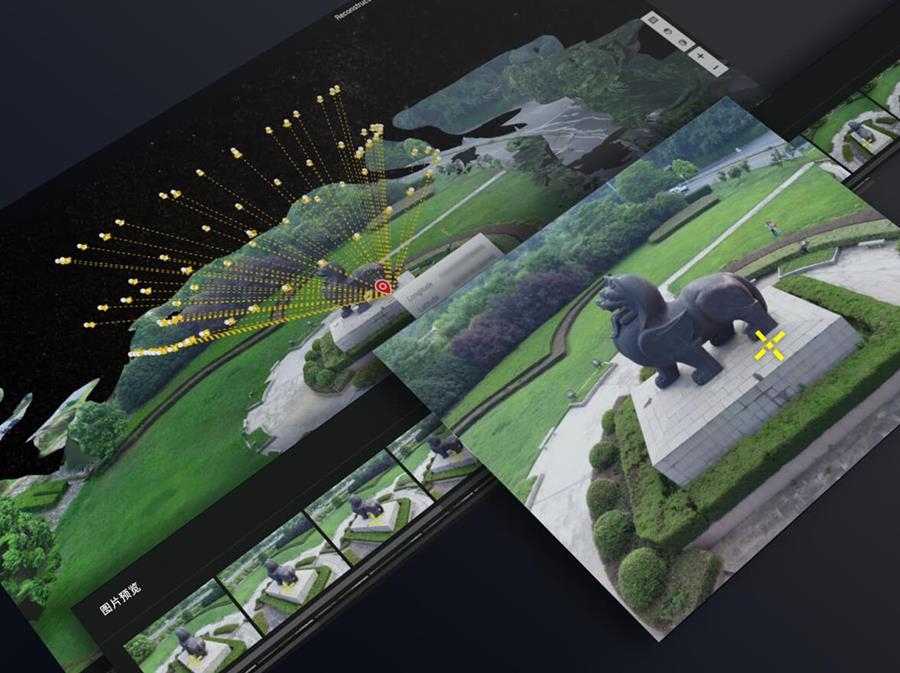
Conexão perfeita com sua frota de drones DJI
Use DJI Terra para planejar e executar voos para:
Phantom 4 RTK (Controle Remoto)
Phantom 4 Pro V2.0
Phantom 4 Pro Plus V2.0
Phantom 4 Pro
Phantom 4 Advanced e Phantom 4
Use DJI Terra para processar dados de:
Phantom 4 Series drones
Zenmuse P1
Zenmuse L1
Zenmuse X7
O início das soluções de mapeamento de última geração
Aproveite o poder das soluções de mapeamento baseadas em IA, projetadas para levar seus projetos industriais ao próximo nível. Quer se trate de classificação de objetos, inspeções de local e muito mais, você pode começar a desenvolver soluções de mapeamento de tarefas específicas para realizar missões sem problemas.
Aquisição de dados
Defina o objetivo da missão, planeje o plano de vôo desejado e, com um toque de alguns botões, colete dados críticos de forma autônoma para que você possa alcançar o resultado desejado.
Processamento de dados
Utilize tecnologia de reconhecimento de imagem refinada para gerar dados 2D e 3D, resultando em uma representação mais realista de seus ativos, objetos, arredores e muito mais.
Aplicação de Dados
Implemente ferramentas e técnicas de aprendizado de máquina, que podem ser usadas em uma variedade de setores diferentes - como algoritmos de classificação para identificar árvores, objetos e outros cenários.
Execução
Tome as medidas necessárias e desfrute de processos mais eficientes com o controle da máquina - seja pulverização automatizada de safras, monitoramento de locais de trabalho, transporte de materiais e muito mais.
Autorização
Modo online
Conecte dispositivos à Internet regularmente para verificar as permissões e usar recursos pagos.

Modo Offline [5]
Para usuários com altos requisitos de segurança da informação, os recursos pagos podem ser usados sem conectar dispositivos à internet.
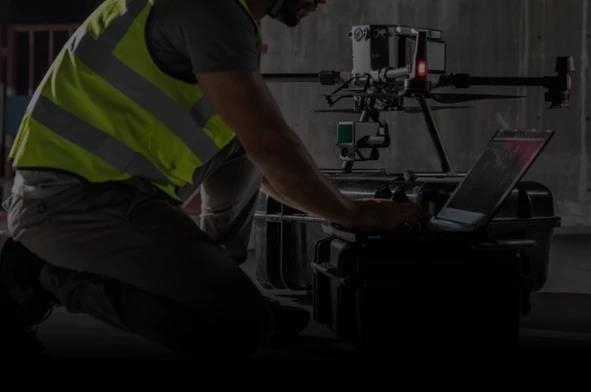
Planos de Licença DJI Terra
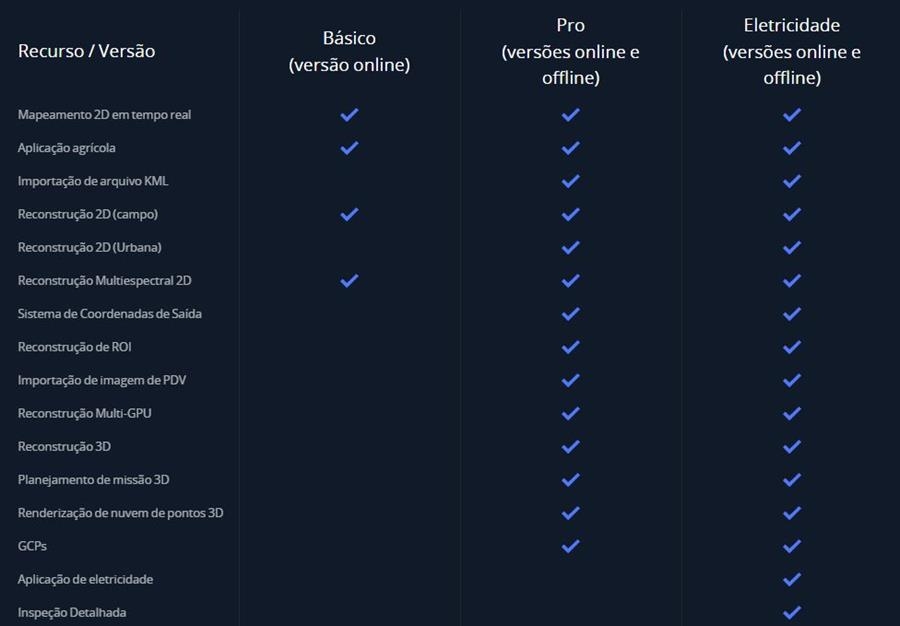
Notas:
1. A capacidade de processamento de 400 imagens / 1 GB de RAM é estimada usando o tamanho das imagens capturadas usando o Phantom 4 RTK. Isso equivale a processar 8 gigapixels de dados / 1 GB de RAM.
2. Requisitos do sistema: Windows 7 ou superior (64 bits, 16 GB de RAM), placa de vídeo NVIDIA (4 GB) com capacidade de computação 3.0 ou superior.
3. Aeronave suportada: P4 Multispectral
Multispectral Imaging Bandas suportadas:
Azul (B): 450 nm ± 16 nm, verde (G): 560 nm ± 16 nm, vermelho (R): 650 nm ± 16 nm, borda vermelha (RE) : 730 nm ± 16 nm, infravermelho próximo (NIR): 840 nm ± 26 nm
Índices de vegetação suportados: NDVI, GNDVI, NDRE, LCI, OSAVI.
4. Recurso disponível apenas ao usar o Phantom 4 RTK ou Phantom 4 Pro V2.0.
5. Os seguintes recursos online não estão disponíveis no modo offline:
(1) Desbloqueio de zonas GEO
(2) Carregamento de mapa e busca de localização
(3) Sem fazer login em uma conta DJI, algumas funções de controle de vôo no DJI Terra serão restritas. - Perguntas Frequentes
-
Compra e Preparação
1.Como adquiro o DJI Terra?
DJI Terra está disponível para encomenda na loja online da ModelismoBH.
Você também pode obter uma licença para DJI Terra Basic ao comprar drones agrícolas da série MG-1S Advanced e MG-1P T.
2. Por quanto tempo minha licença DJI Terra será válida?
Sua licença entra em vigor a partir do dia em que o dispositivo é vinculado ao DJI Terra.
DJI Terra Pro 1 ano
DJI Terra Pro Permanente
DJI Terra Eletricidade 1 ano
3.O que preciso para começar a usar o DJI Terra?
1. Um drone Phantom 4 Series que suporta DJI Terra, várias baterias;
2. Um laptop, um cartão microSD e um leitor de cartão;
3. Um cabo compatível (um cabo USB para USB para Phantom 4, Phantom 4 Pro, Phantom 4 Advanced, um cabo Micro-USB para Phantom 4 Pro + V2.0, um cabo USB-C para Phantom 4 RTK).
4. Quais são os requisitos do sistema do computador para a reconstrução 2D e 3D com DJI Terra?
É necessário um sistema Windows 7 ou superior (64 bits) ao usar o DJI Terra.
Configuração mínima de hardware: 16 GB de RAM e uma placa de vídeo NVIDIA com pelo menos 4 GB de VRAM (deve ter uma capacidade de computação de 3.0 ou superior).
Configuração de hardware recomendada: pelo menos 32 GB de RAM e pelo menos um NVIDIA 1050 Ti.
Com esses requisitos de configuração atendidos, cada 10 GB adicionais de RAM será capaz de processar 4.000 imagens adicionais de 4K. Quanto maiores as configurações do sistema, maior o número de imagens que podem ser processadas e mais rápidas as reconstruções. Os resultados dos modelos gerados não serão afetados por diferentes configurações de hardware.
5. Quais aeronaves são apoiadas pela DJI Terra?
Phantom 4 RTK (Controlador Remoto), Phantom 4 Pro V2.0, Phantom 4 Pro + V2.0, Phantom 4 Pro, Phantom 4 Advanced e Phantom 4. O Phantom 4 não suporta Mapeamento 2D em tempo real.
6. Posso continuar usando os recursos pagos do DJI Terra sem uma conexão com a internet?
sim.
Para a versão offline, uma vez instalado, todos os recursos pagos funcionam sem uma conexão com a internet.
Para a versão online, você deve ter uma conexão com a Internet para fazer o login, no entanto, você pode continuar com os recursos pagos do DJI Terra offline sem fazer login novamente por até 3 dias.
7. Por que não consigo mudar o controle remoto para o modo PC?
Há três razões possíveis para esse problema:
(1) Drivers não instalados. Conecte o controle remoto ao DJI Terra por meio de um cabo USB. Se um ponto de exclamação amarelo aparecer na conexão da porta serial do Gerenciador de dispositivos, você precisará instalar um driver; clique com o botão direito para instalar o driver.
(2) O controle remoto Phantom 4 Pro + (com display) não consegue se conectar com DJI Terra.
(3) Seu controle remoto tem um módulo HDMI. Apenas os controladores remotos sem um módulo HDMI, com uma porta USB e uma porta Micro USB, podem ser alternados para o modo PC.
* As aeronaves das séries Phantom 4 RTK e Phantom 4 Pro V2.0 não precisam ser alternadas para o modo de controle remoto.
8.Posso desvincular dispositivos das licenças DJI Terra?
Você pode desvincular suas licenças DJI Terra Basic, Pro e Electricity (exceto a licença básica gratuita Agras). Para desvincular, entre em contato com o Suporte DJI. As licenças de um dispositivo podem ser desvinculadas uma vez em cada ano natural. As licenças de 3 dispositivos podem ser desassociadas duas vezes em cada ano natural. Uma vez processados, todos os dispositivos registrados sob a licença serão desvinculados.
9. Qual é o período de atualização gratuita de um ano?
É o período de um ano a partir da primeira data de vinculação de qualquer pacote permanente após a compra, durante o qual você pode atualizar para qualquer versão lançada naquele período gratuitamente e usar todas as funções incluídas no pacote.
10.Meu software entrou no período de atualização paga, mas não paguei nenhuma taxa de atualização e manutenção. Já se passaram alguns anos e agora gostaria de atualizá-lo para a versão mais recente. Preciso pagar as taxas de atualização e manutenção dos anos anteriores?
sim.
11. Meu software entrou no período de atualização paga, mas não paguei nenhuma taxa de atualização e manutenção. Desde então, baixei uma nova versão lançada durante o período de atualização paga. Serei capaz de usá-lo?
As funções pagas não estarão disponíveis, mas você ainda pode usar as funções básicas.
12. A desvinculação do software mudará sua primeira data de vinculação?
Não vai.
13.Tenho dois tipos de licenças: A e B (versões profissional e Eletricidade, por exemplo). O período de validade da atualização é o mesmo em ambos.
A versão Electricity entrou no período de atualização paga, mas nenhuma taxa de atualização e manutenção foi paga; a versão profissional também entrou no período de atualização paga, mas sua atualização e taxa de manutenção foram pagas.
Serei capaz de usar as funções da versão Eletricidade?
Se você baixou e atualizou para uma versão lançada durante o período de atualização paga, você pode usar as funções da versão profissional, mas não as da versão Eletricidade.
14.Posso substituir o hardware do meu dispositivo depois que a versão offline estiver ligada a ele?
Não, a licença está vinculada ao hardware do dispositivo e, portanto, a substituição do hardware invalidaria a licença.
15. Quais recursos são restritos na versão offline?
Os seguintes recursos online não estão disponíveis no modo offline:
- Desbloqueio de zonas GEO
- Carregamento de mapas e pesquisa de localização
- Sem fazer login em uma conta DJI, algumas funções de controle de vôo no DJI Terra são restritas
Voo e fotografia aérea
1. Qual é a diferença entre Missão de Waypoints, Missão de Mapeamento, Missão Oblíqua, Missão de Corredor e Missão de Inspeção Detalhada?
Missão de waypoints: planeje uma rota de vôo e capture fotos ou vídeos em waypoints ao longo da rota.
Missão de mapeamento: coletar imagens de uma área para reconstruir um modelo 2D.
Missão oblíqua: coletar imagens de uma área de vários ângulos de câmera para reconstruir um modelo 3D.
Missão do corredor: coletar imagens de um corredor (por exemplo, rios, ferrovias) para reconstruir um modelo 2D.
Missão de inspeção detalhada: defina os pontos de destino em um modelo reconstruído e uma rota de vôo será gerada automaticamente, permitindo que a aeronave capture fotos nesses pontos de destino.
2. Por que existem 5 rotas de vôo quando eu planejo uma missão oblíqua no DJI Terra?
A missão Oblique da DJI Terra usa 5 rotas de vôo para capturar a mesma quantidade de dados que usar 5 câmeras simultaneamente em um drone. As 5 rotas de vôo correspondem aos 5 títulos da câmera - para baixo, para frente, para trás, para a esquerda e para a direita.
3.Como posso planejar as rotas dos voos quando não há conexão com a Internet e o mapa não pode ser carregado?
Se você tiver acesso a um dispositivo móvel com conexão à Internet (como um telefone celular), poderá ativar o ponto de acesso para que o laptop possa ser conectado à Internet.
Se o local onde você está operando não tiver sinal de internet, você pode pré-planejar a rota do voo enquanto estiver dentro de casa e tiver uma conexão com a internet ou voar manualmente o drone ao redor da área a ser mapeada para definir pontos de limite para planejar rotas de voo.
4. O que é Distância de Amostra de Solo (GSD)?
Em fotogrametria e sensoriamento remoto, a distância da amostra do solo (GSD) em uma foto digital aérea (como uma ortofoto) do solo é a distância real no solo capturada, representada por pixels. A unidade é cm / pixel.
5. Na página Mapping Mission, o que significa Mission Relative Height nas Advanced Settings? Qual é a diferença em relação à Altitude da missão nas configurações básicas?
A Altura Relativa da Missão em Configurações Avançadas é a altura do ponto de decolagem em relação à área sendo mapeada.
Altitude da missão é a altura do drone em relação à área sendo mapeada, que também é como a distância da amostra do solo (GSD) é calculada.
6. Quando devo ajustar a Altura Relativa da Missão nas Configurações Avançadas?
Quando houver uma grande diferença entre a elevação do local de decolagem e a elevação da área sendo mapeada, você pode ajustar a Altura Relativa da Missão em Configurações Avançadas para garantir que a Altitude da Missão seja determinada considerando a elevação da área sendo mapeada.
Por favor, veja a ilustração em anexo: Se o drone decolar de um edifício de 50 m marcado H1 na ilustração, a área sendo mapeada está marcada com A e a altitude esperada para coleta de dados aéreos é 100 m, você pode definir a Altitude da Missão em Básico Configurações para 100 m e Altura Relativa da Missão em Configurações Avançadas para 50 m.
Da mesma forma, se o drone decolar de H2 para mapear a área B, que é uma colina com uma elevação de 40 m, e a altitude esperada para coleta de dados aéreos for 60 m, defina a Altitude da Missão como 60 m e a Altura Relativa da Missão como ser -40 m.
7. O que devo fazer para garantir a precisão em minhas missões ao coletar dados com o Phantom 4 RTK?
1) Conduza suas missões em condições de tempo claro com alta visibilidade.
2) Verifique as imagens e vídeos quanto ao brilho e clareza imediatamente após sua missão.
3) Durante uma missão de levantamento, evite áreas com forte interferência eletromagnética ou obstruções para garantir a precisão do algoritmo de atitude do Phantom 4 RTK. Certifique-se também de que o controle remoto está devidamente conectado à aeronave.
4) Certifique-se de que haja sobreposição frontal e lateral suficiente. Recomenda-se ter uma taxa de sobreposição direta de 80% e uma taxa de sobreposição lateral de 70%. As taxas de sobreposição podem ser ajustadas dependendo do terreno.
8.Quando devo ajustar as taxas de sobreposição com base no terreno?
Recomenda-se ter uma taxa de sobreposição direta de 80% e uma taxa de sobreposição lateral de 70%, o que deve atender aos requisitos para a maioria dos cenários de aplicação. A taxa de sobreposição pode ser aumentada quando a área sendo mapeada tem uma grande diferença na elevação para garantir que o ponto mais alto mapeado tenha sobreposição suficiente. Quando a área mapeada é relativamente uniforme em elevação, a taxa de sobreposição pode ser ajustada para baixo para reduzir a quantidade de dados que precisa ser processada, tornando a missão de mapeamento mais eficiente. No entanto, é recomendado manter a sobreposição frontal em um mínimo de 65% e a sobreposição lateral em um mínimo de 60%.
9.Quando conecto o DJI Terra ao Phantom 4 RTK, o aplicativo me diz que não posso decolar porque o sinal RTK está muito fraco. O que devo fazer?
Pode ser que você esteja operando em algum lugar com muitas interferências ou obstruções de sinal, o que afeta a intensidade do sinal RTK. Experimente desligar o módulo RTK e decolar manualmente com o posicionamento GNSS. Quando o drone atinge uma altura onde há menos interferência, você pode ligar o módulo RTK e conectar-se ao DJI Terra para realizar suas missões de vôo.
10. Quais aeronaves suportam mapeamento 3D em tempo real?
Phantom 4 RTK (controle remoto), Phantom 4 Pro V2.0, Phantom 4 Pro + V2.0. Nota: os modelos podem ser de baixa qualidade e não estar disponíveis em ambientes sem sinais RTK.
11. Posso planejar rotas de vôo para missões de waypoints ou missões de inspeção detalhada com base em modelos 3D em tempo real?
sim.
Inspeção Detalhada
1. Quais modelos de aeronave são suportados pelo planejamento detalhado da trajetória de voo de inspeção?
Phantom 4 RTK, Matrice 300 RTK
2. Os arquivos de nuvem de pontos de terceiros podem ser importados para o DJI Terra?
Sim, os arquivos de nuvem de pontos LAS podem ser importados.
3.Pode um arquivo de nuvem de pontos LAS de terceiros ser importado se não contiver um sistema de coordenadas?
sim. Você deve definir o sistema de coordenadas ao importar o arquivo pela primeira vez. Se o arquivo usar um sistema de coordenadas arbitrário, você precisará corrigi-lo usando um software de correção de nuvem de pontos de terceiros.
4. Podem ser realizadas missões de inspeção detalhadas se a aeronave voar em altitude relativa à missão?
Não, a aeronave precisa voar em altitude absoluta.
5. Quais são as coisas importantes a serem observadas ao planejar ou executar uma missão de inspeção detalhada?
1. Certifique-se de que as fontes de dados RTK são consistentes ao planejar ou executar uma trajetória de vôo;
2. As trajetórias de vôo só podem ser executadas quando o RTK está no status FIX. Durante a execução, você pode definir o primeiro waypoint como o ponto de inspeção flutuante. A missão deve ser interrompida se a localização do ponto de inspeção estiver incorreta.
Sobre a calibração Zenmuse P1
1.Como devo projetar a rota de calibração e definir parâmetros? O RTK é necessário para a coleta de rota?
A rota de calibração pode ser projetada usando fotografia tilt-shift de 5 posições ou fotografia oblíqua tradicional de 5 rotas.
Para obter um resultado de calibração mais confiável, os seguintes parâmetros são recomendados:
- Captura de no mínimo 500 imagens
- A sobreposição frontal não é inferior a 80%
- A sobreposição lateral não é inferior a 70%
- A proporção de imagens oblíquas não é inferior de 2/3
- Um cenário de calibração com uma grande área de diferença de elevação
RTK não é necessário, mas a qualidade dos resultados da calibração pode ser verificada por meio do RTK em conexão com o layout do ponto de verificação.
2. Após a conclusão da reconstrução, como posso verificar se os dados da rota atendem ao padrão de calibração?
Se os dados de posicionamento RTK estiverem disponíveis para coleta de rota de calibração, a precisão dos pontos de verificação pode ser verificada com base nos resultados da reconstrução da rota de calibração implantando pontos de verificação na área de levantamento. Se a precisão atender à precisão de engenharia exigida, a calibração atenderá ao padrão.
Se nenhum dado de posicionamento RTK estiver disponível para coleta de rota de calibração, é impossível avaliar quantitativamente se o resultado da calibração atende ao padrão. No entanto, isso pode ser verificado com base na diferença entre o valor inicial e o valor otimizado do parâmetro da câmera comprimento focal f e pontos principais cx, cy para a reconstrução da fotografia oblíqua após a calibração da câmera. Se não houver diferença significativa, a calibração pode ser considerada como estando de acordo com o padrão.
3. Com que freqüência o dispositivo de carga deve ser calibrado?
A frequência com que o dispositivo de carga deve ser calibrado depende do uso real. Recomenda-se calibrar a câmera usando o arquivo de calibração de reconstrução mais recente quando houver uma diferença significativa entre o valor inicial e o valor otimizado do parâmetro de comprimento focal da câmera e pontos principais cx, cy no relatório de qualidade de reconstrução e o resultado da reconstrução atender os requisitos de precisão de engenharia.
Modelos de reconstrução de edifícios
1. A reconstrução em tempo real não gerou mapa, ou apenas gerou parte do mapa anterior.
Em primeiro lugar, certifique-se de que o número de imagens transmitidas difere significativamente do número de imagens captadas. Caso contrário, você pode verificar o log para ver se uma mensagem de “falha de realocação” apareceu. Nesse caso, você precisa aumentar a altitude da missão conforme necessário para aumentar a taxa de sobreposição.
2.O que são os cenários de campo, urbano e árvore frutífera no mapa 2D?
O cenário de campo é projetado para capturar dados de uma terra relativamente plana, por exemplo, campos de arroz ou trigo.
O Cenário Urbano é projetado para áreas com edifícios de diferentes alturas.
O cenário de árvores frutíferas é projetado para pomares que podem ter uma grande variação de elevações e alturas.
Os algoritmos de mapeamento 2D são otimizados para os três cenários específicos, para que você possa escolher aquele que melhor se adapta ao seu tipo de missão.
3.Uma grande área preta aparece em um mapa gerado a partir da reconstrução 2D.
1. A cabeça da aeronave não girou durante a aquisição de dados, e o parâmetro intrínseco cx ou cy da aeronave é mostrado no relatório de qualidade de aerotriangulação como> 5% da metade do comprimento e largura das imagens;
2. Os locais cobrem terrenos contrastantes, com telhados ou topos de morros capturados nas fotos, o que resultou em uma baixa taxa de sobreposição. Você pode fotografar novamente as imagens conforme necessário.
4. As bordas do edifício em um mapa gerado a partir da reconstrução 2D são distorcidas.
1. A taxa de sobreposição é muito baixa. Você pode fotografar novamente as imagens conforme necessário;
2. Certifique-se de que “Urbano” seja selecionado como o cenário de reconstrução.
5. Posso criar uma reconstrução 2D com imagens oblíquas?
Não.
6. Por que há uma grande discrepância entre o resultado da elevação no modelo digital de superfície (DSM) do mapa 2D gerado pelo DJI Terra e a elevação real medida via RTK?
As informações de localização nas imagens aéreas coletadas por um drone não equipado com RTK não são as mais precisas, o que resultará em uma diferença entre a elevação no modelo digital de superfície (DSM) e a elevação real.
Ao realizar missões com o Phantom 4 RTK, se o mapa 2D for gerado apenas com as imagens de visualização Nadir coletadas, a precisão do DSM será limitada, por isso é recomendado incorporar imagens oblíquas na construção do mapa 2D para aumentar a precisão . Isso pode ser feito definindo a inclinação do gimbal para -45 ° e circulando o ponto de interesse durante o vôo.
7. Qual é a diferença entre a reconstrução 3D na missão de mapeamento e na missão de fotografia oblíqua?
Não há diferença.
Se apenas imagens de visualização Nadir estiverem disponíveis, é recomendado usar uma missão de mapeamento para construir mapas 2D.
Se fotos oblíquas estiverem disponíveis, você pode escolher uma missão de fotografia oblíqua.
8. Quão diferentes são os modelos 3D construídos em diferentes resoluções? Quanto tempo leva para construir modelos com essas resoluções?
Existem três opções para resolução de reconstrução: alta, média e baixa, que irão gerar modelos com resolução completa, metade e um quarto, respectivamente. Quanto maior for a resolução, melhor será a qualidade dos modelos reconstruídos. A relação aproximada de consumo de tempo para reconstrução em alta: média: baixa resolução é de cerca de 16: 4: 1.
9. O DJI Terra pode criar modelos 2D e 3D?
Sim, isso pode ser alcançado antes da reconstrução. Depois que a otimização da triangulação aérea estiver completa, corte os modelos 2D e 3D especificando a área de reconstrução usando a função de modelagem ROI.
10. Por que existem lacunas no meu modelo? Quais são alguns fatores que afetam a qualidade da reconstrução?
As lacunas no modelo podem ser devido à falta de fotos da área que está sendo mapeada ou imagens tiradas em ângulos ruins. A qualidade da reconstrução pode ser afetada por fatores como superfícies reflexivas na área (água ou vidro), ou grandes áreas da mesma cor ou padrão (paredes brancas, céu).
11. O que devo ter em mente ao criar reconstruções usando imagens tiradas por uma matriz de câmera oblíqua?
Você precisará definir os parâmetros de câmera de cada uma das cinco câmeras. As fotos capturadas serão armazenadas em cinco pastas correspondentes a cada lente.
Em uma pasta, selecione todas as fotos, clique com o botão direito e vá para Propriedades, clique em Detalhes, role para baixo até Modelo da câmera, clique duas vezes na caixa de valor do parâmetro à direita para entrar no modo de edição, insira números ou letras. Faça isso em todas as cinco pastas para as cinco câmeras, os nomes devem ser diferentes para cada câmera, por exemplo, pode ser definido como: 1, 2, 3, 4, 5 ou A, B, C, D, E.
12.Todo o edifício em um mapa gerado a partir da reconstrução 3D é inclinado para um lado.
A cabeça da aeronave não girou durante a aquisição de dados, e o parâmetro intrínseco cx ou cy da aeronave é mostrado no relatório de qualidade de aerotriangulação como> 5% do que a metade do comprimento e largura das imagens.
13.A textura da fachada do edifício em uma imagem gerada a partir da reconstrução 3D está embaçada.
Os tiros inclinados estão faltando. Você pode recapturar as imagens conforme necessário.
14.Padrões repetitivos de pontos aparecem em um resultado de mapa gerado a partir da reconstrução 2D ou 3D.
As manchas podem ser causadas por danos ao cartão SD ou à câmera.
15. Por que a aerotriangulação falhou ou por que perdi um grande número de fotos?
1. Sua RAM pode estar acabando. Atualmente a velocidade de processamento é de aproximadamente 300-400 imagens / G, sem partições de bloco para aerotriangulação. Divida o número de imagens importadas por 300 e veja se o resultado é maior que a memória RAM disponível no momento;
2. A taxa de sobreposição das imagens é muito baixa. A taxa de sobreposição foi ajustada para um nível inferior? Houve alguma grande mudança de altitude? A taxa de sobreposição pode precisar ser aumentada para áreas com maiores mudanças de altitude;
3. As texturas dos objetos não são capturadas nas imagens: superexposição de superfícies de água, paredes brancas, o céu, campos nevados, estádios ou outras estruturas grandes sob o sol;
4. Textura repetida: campos de arroz, painéis solares, ladrilhos, etc .;
5. Um grande número de objetos estava em movimento: multidões, fluxos de veículos, ondas do mar, etc .;
6. Uma grande área capturada na imagem consiste em objetos não feitos de materiais refletivos difusos: espelhos, vidros, superfícies refletivas de automóveis, etc .;
7. Os ângulos de visão diferem muito entre as imagens (sistema oblíquo de 5 câmeras). A imagem da vista superior foi reconstruída, mas a maioria das imagens dos ângulos inclinados foi perdida;
8. Problemas de qualidade da imagem: movimentos borrados, falta de foco, superexposição, etc .;
9. Não continuidade nas imagens, perda de fotos ou importação de múltiplos conjuntos de dados não aplicáveis à mesma área.
16. O que posso fazer para salvar uma aerotriangulação com falha ou recuperar fotos perdidas?
1. Importe as imagens para o DJI Terra e verifique suas localizações 2D no mapa;
- Múltiplas missões podem ser criadas para reconstruir as imagens separadamente se elas não forem contínuas e podem ser claramente categorizadas em lotes
- Você pode capturar imagens adicionais para preencher as fotos que podem ter sido perdidas
2. As localizações 2D das imagens são contínuas e não mostra lacunas perceptíveis;
- A taxa de sucesso da reconstrução é relativamente baixa para imagens de grandes corpos d'água, como o oceano; enquanto para rios e lagos, você deve aumentar a altitude da missão e garantir que não mais do que 1/3 de qualquer foto esteja coberta por água
- Você pode recapturar as imagens se os locais estiverem em terreno acidentado e a taxa de sobreposição for inferior a 60%. Você deve voar a aeronave em uma altitude mais alta e garantir uma taxa de sobreposição suficiente
3. Os dados foram registrados de várias viagens e a taxa de sobreposição entre as viagens é suficiente. Algumas viagens não aparecem na reconstrução, mas cada viagem pode ser reconstruída individualmente.
- As condições de iluminação não devem diferir muito entre os ambientes onde os dados foram adquiridos. Se algumas viagens foram registradas pela manhã, enquanto outras foram capturadas à tarde, o software pode não ser capaz de mesclar os dados de diferentes viagens devido aos grandes contrastes de brilho
17. A textura de um edifício de vidro está distorcida ou surgem buracos em objetos reflexivos, como carros, paredes brancas ou superfícies de lagos.
1. As superfícies do vidro e do carro não são feitas de materiais refletivos difusos. Você pode tentar fotografar as imagens a uma distância maior;
2. As paredes brancas e as superfícies do lago não têm texturas. Você pode tentar fotografar as imagens a uma distância maior.
18. Quais arquivos posso obter dos mapas 2D e modelos 3D construídos no DJI Terra?
Reconstruções 2D: os resultados incluem blocos de mapas exibidos na interface do aplicativo, mapas de ortofotografia digital e modelos de superfície digital no formato GeoTIFF usado em projeções UTM.
Reconstruções 3D: os resultados contêm um nível de modelo de detalhe em .osgb, .b3dm ou .s3mb, malha de textura em .ply ou .obj, uma nuvem de pontos em .pnts, .las ou .s3mb e um arquivo de resultado de triangulação aérea em .xml ou no próprio formato do Terra.
19. Qual é a precisão ao construir mapas 2D e modelos 3D com o Phantom 4 RTK?
Ao usar o Phantom 4 RTK, a precisão absoluta alcançada pelos mapas 2D no DJI Terra é cerca de 1 a 2 vezes o GSD, que é um nível de precisão semelhante a outro software de processamento de dados. Ao voar a 100 m de altura, a precisão horizontal absoluta do mapa 2D é de 2 a 5 cm, e a precisão absoluta dos modelos 3D é de 4 cm.
20. Quais variáveis podem afetar a precisão das reconstruções 2D e 3D no DJI Terra?
A precisão da reconstrução pode ser afetada por fatores como distorção da câmera, qualidade da imagem, altura do vôo, configurações de sobreposição lateral e frontal, precisão de posicionamento do GPS (RTK) e informações de textura da área.
21.Como posso ver os resultados e os arquivos dos meus mapas 2D e modelos 3D?
Você pode clicar no botão Mais em cada missão e abrir as pastas de arquivo onde os arquivos gerados a partir das missões são armazenados. Você também pode usar Ctrl + Alt + F para ir rapidamente para a pasta. Mapas 2D são armazenados em “mapa” e modelos 3D são armazenados em “modelos”.
Para visualizar os arquivos de registro, use Ctrl + Alt + L.
22. Posso executar várias missões no mesmo computador?
Devido às limitações na capacidade de processamento do computador, você só pode executar várias reconstruções ao mesmo tempo. Eles serão processados na ordem em que são adicionados à programação.
23. Durante a reconstrução, uma janela pop-up que diz "Não é possível continuar a executar o código porque OpenCL.dll não foi encontrado. Reinstalar o programa pode resolver este problema." - O que devo fazer?
Atualize o driver da GPU.
24. Por que meu computador fica preso ao processar imagens localmente para reconstruir um modelo? Posso executar o DJI Terra enquanto executo outros programas?
Para construir modelos de reconstrução o mais rápido possível, DJI Terra usa todos os recursos de computador disponíveis, incluindo CPU, RAM e VRAM da placa de vídeo, o que pode tornar o computador mais lento durante a execução do DJI Terra, mas não deve ser um problema uma vez que o processamento está terminado.
É recomendável que você não execute outros programas que possam usar muita GPU durante a execução do DJI Terra, pois isso pode resultar em falha na reconstrução do modelo.
25. O DJI Terra apóia a reconstrução de regiões de interesse?
sim. Depois de completar uma aerotriangulação, você pode definir sua região de interesse e começar a reconstrução.
26.Há algum requisito para importar arquivos .prj para o DJI Terra?
Para permitir que um arquivo .prj seja importado para o DJI Terra, você deve garantir que o arquivo siga um formato compatível com Esri e que seus dados de projeção ou estrutura de coordenadas sejam descritos em cadeias de caracteres WKT.
27. Por que recebi a mensagem de erro: “Erro de leitura do arquivo JSON”?
1. Parte do valor da precisão horizontal ou vertical nos dados POS de suas imagens importadas é 0;
2. A precisão horizontal ou vertical para a imagem GCP é definida como 0 (recomendamos a atualização para a versão 2.2.1 e superior, que possui um mecanismo automático de tolerância a falhas).
28. Posso adicionar um formato de saída após a conclusão da reconstrução 3D?
Sim, após a conclusão da reconstrução 3D, você pode continuar a reconstrução verificando o formato de saída necessário.
Sistema de Coordenadas de Saída
1. Qual é o propósito de definir um sistema de coordenadas de saída?
Os seguintes resultados de reconstrução podem ser entregues em sistemas de coordenadas especificados.
Resultados da reconstrução 2D: dsm.tif 、 result.tif
Resultados da reconstrução 3D: arquivos LAS, arquivos OBJ, arquivos PLY, arquivos OSGB. Cada arquivo vem com um arquivo de instruções do sistema de coordenadas metadata.xml.
2. Por que recebo um pop-up “Erro do sistema de coordenadas de saída” depois de definir o sistema de coordenadas de saída e clicar em Reconstruir?
Este erro aparecerá se os resultados da reconstrução não puderem ser convertidos para o sistema de coordenadas especificado. O sistema de coordenadas de saída tem a ver com informações de GPS nas imagens e o sistema de coordenadas em que os GCPs estão.
Pontos de controle de solo (GCPs)
1.O que são pontos de controle de solo? Como obter pontos de controle no solo?
Pontos de controle de solo (GCPs) são pontos marcados no solo com coordenadas conhecidas e são claramente visíveis em uma imagem. Os GCPs podem ser obtidos usando métodos de fotogrametria, como GPS-RTK ou uma estação total.
2. Por que usar GCPs?
Os GCPs ajudam a aumentar a robustez e a precisão da triangulação aérea, verificar a precisão da triangulação aérea em relação às medições reais e determinar a orientação absoluta convertendo o resultado da triangulação aérea em GCPs no sistema de coordenadas designado.
3.O que deve ser observado ao importar arquivos do GCP?
Os dados do GCP devem estar nesta ordem: nome do ponto, latitude / X, longitude / Y, altura / Z, precisão horizontal, precisão vertical). Os dados de precisão são opcionais. A primeira linha é composta por dados de coordenadas e cada coluna é separada por um espaço ou tabulação. No sistema de coordenadas projetadas, X representa o Leste e Y representa o Norte.
4. Quais são as diferenças entre os GCPs e os pontos de verificação?
Os GCPs são usados para otimizar o resultado da triangulação aérea. Seriam necessários pelo menos três GCPs para garantir a orientação absoluta para a triangulação aérea.
Os pontos de verificação são usados para verificar a precisão absoluta da triangulação aérea, comparando o erro entre o resultado calculado com a triangulação aérea e as medições reais.
Recomenda-se o uso de pelo menos quatro GCPs para cálculo em cada área de destino.
Quando você tem um número abundante de GCPs, pode optar por definir alguns deles como pontos de verificação para verificar a precisão.
5. Quão precisos devem ser os GCPs?
Os valores de GCPs são usados na triangulação aérea e a precisão deve corresponder à precisão absoluta final de que seu projeto precisa.
Quanto menores as configurações de precisão, mais forte será a contribuição do GCP para o modelo de triangulação.
6. O que é um erro de reprojeção de GCP?
Ao calcular um ponto e os GCPs foram marcados em pelo menos 2 imagens, as coordenadas 3D serão calculadas e reprojetadas em todas as imagens nas quais o ponto aparece. A diferença entre o ponto marcado e o ponto reprojetado na imagem é o erro de reprojeção. a média de diferentes erros de reprojeção é mostrada no DJI Terra como o erro de reprojeção.
7. O que é um erro GCP 3D?
O erro 3D de um GCP refere-se à diferença espacial entre suas coordenadas medidas e coordenadas 3D obtidas pela realização de interseção espacial com os elementos de orientação interna e externa da imagem.
8. Quais são algumas maneiras de otimizar os resultados após a marcação de um GCP?
Dado que o sistema de coordenadas no qual as imagens aéreas e GCPs foram adquiridas pode ser convertido usando DJI Terra, ou seja, as imagens e GCPs usam o mesmo datum geodésico do sistema de coordenadas:
a) Para imagens com alta precisão de posicionamento, por exemplo, aquelas adquiridas com As projeções do Phantom 4 RTK e GCP não estarão muito longe das medições reais. Marque os GCPs com referência aos resultados projetados na imagem e, a seguir, clique em “triangulação aérea” na tela.
b) Para imagens com baixa precisão de posicionamento, você pode executar a triangulação aérea primeiro com as imagens importadas que contêm informações de GPS e, em seguida, importar as coordenadas medidas dos GCPs. Após a primeira triangulação, você pode continuar marcando os GCPs e executar uma otimização pressionando “otimizar” na tela.
9. Qual é a diferença entre triangulação aérea e otimização?
Uma otimização é feita para melhorar os resultados da triangulação aérea. Se uma triangulação for feita imediatamente após a marcação dos GCPs, pontos de verificação também serão usados no cálculo, o que não é o ideal. Um processo melhor será: a triangulação aérea insira as coordenadas GCP e marque-as contra as coordenadas projetadas na otimização da imagem. Ao fazer isso, os GCPs são usados para melhorar a precisão da triangulação aérea.
10. Importei todas as imagens e agora estou na página Gerenciamento do GCP, mas por que não vejo as informações de posição e atitude da câmera?
Certifique-se de que as informações de posicionamento e atitude das imagens importadas estão corretas.
11. Por que os GCPs e a atitude / posição da câmera não aparecem no lugar certo após a importação de GCPs?
Certifique-se de que as informações de posicionamento e atitude nas imagens estejam corretas e escolha o mesmo sistema de coordenadas daquele em que os GCPs estão configurados.
12. Por que a precisão dos pontos de verificação é menor após a otimização usando GCPs?
A precisão da triangulação aérea e otimização são afetadas por três fatores: erro na marcação de GCP, erro na medição de coordenadas e a distribuição e número de GCPs dentro da área de mapeamento.
Recomendamos que você escolha pelo menos quatro GCPs distribuídos uniformemente na área de destino. Cada GCP deve aparecer em pelo menos quatro imagens em locais diferentes e evitar que fique próximo à borda de uma imagem.
13. O DJI Terra oferece suporte ao processamento GCP para imagens obtidas com outros drones DJI?
sim.
14. Eu importei GCPs, mas por que eles não estão aparecendo na triangulação aérea?
1. Os sistemas de coordenadas não coincidem. Certifique-se de que o sistema de coordenadas dos GCPs seja o mesmo dos GCPs selecionados e que o sistema de coordenadas dos dados POS importados seja o mesmo que os dados POS selecionados.
2. Os sistemas de coordenadas não podem ser convertidos de um para o outro. Certifique-se de que o sistema de coordenadas dos dados de imagem POS podem ser convertidos no sistema de coordenadas dos GCPs. Caso contrário, converta os sistemas usando um programa de software de terceiros.
3. Erros de altura. Verifique as diferenças de altura entre os sistemas de coordenadas dos dados POS importados e GCPs. Se houver erros, ajuste-os nas configurações de dados POS. - Garantia
-
O prazo e o procedimento de garantia podem ser verificados em https://www.modelismobh.com.br/politica-de-troca-devolucao-e-cancelamento-de-vendas
- Manual
- Avaliações
-
- Comentários
-
Talvez você se interesse por estes produtos


Drone DJI Matrice 210 V2


Drone DJI Inspire 2
Queremos saber sua opinião
Apenas usuários registrados podem comentar. Por favor, identifique-se ou cadastre-se














